
Denise – Mother Day – Inge-Lore’s Tutoriale
Mother Day
Inge-Lore 26.04.2023
.
das Copyright der deutschen Übersetzung liegt alleine bei mir,Inge-Lore.Es ist nicht erlaubt,mein Tutorial zu kopieren oder aufanderen Seiten zum download anzubieten.Mein Material habe ich aus diversen Tubengruppen.Das Copyright des Materials liegt alleine beim jeweiligen Künstler.Sollte ich ein Copyright verletzt haben,sendet mir bitte eine E-Mail.Ich danke allen Tubern für das schöne Material,
ohne das es solche schönen Bilder gar nicht geben würde.
Ich habe das Tutorial mit PSP 2020 Ultimate gebastelt,aber es sollte auch mit allen anderen Varianten zu basteln gehen
Hier werden meine Tutoriale getestet
MuRa’s Meister–Cloud
Filters Unlimited–Filter Factory Gallery A–Round Button
AAA Filters–Custom
AAA Frames–Foto Frame
****************************************************
meine sind von Malen nach Zahlen von mir selber gemalt
****************************************************
Vorwort !!
Ich arbeite nur noch mit den Skripten,
****************************************************
andernfalls schreibe ich es dazu.
Punkt 1
Such dir aus deinen Tuben eine helle und dunkle Farbe.
Öffne die Alpha-Datei,erstelle mit Shift und D eine Kopie
und schließe das Original,wir arbeiten auf der Kopie.
Plugins–MuRa’s Meister–Cloud Standard
Ebene duplizieren
Plugins–Filter Factory Gallery A–Round Button
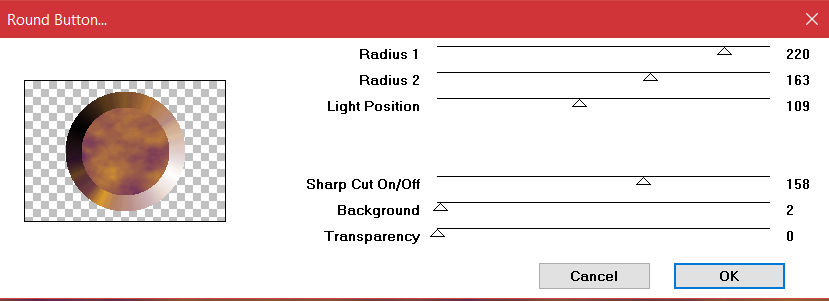
Punkt 2
Auswahl–Auswahl laden/speichern–Auswahl aus Alpha-Datei laden
Auswahl *Selection #1* laden
Kunsteffekte–Halbtonraster
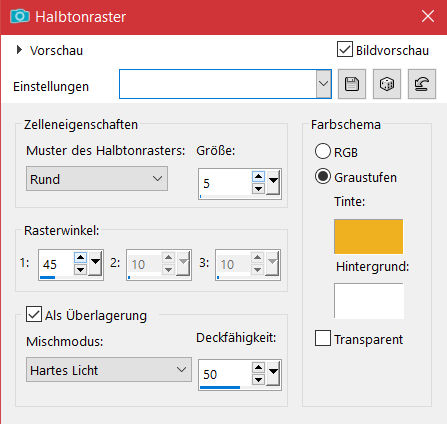 scharfzeichnen
scharfzeichnen
Effekte–3D Effekte–Innenfase
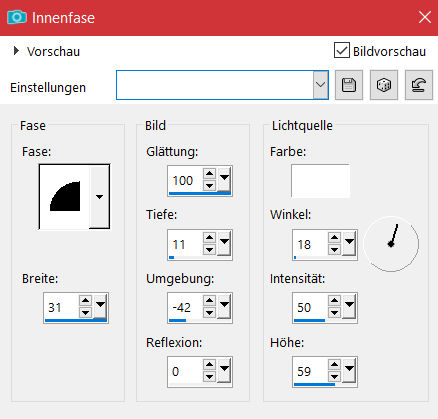 Auswahl *Selection #2* laden–Löschtaste
Auswahl *Selection #2* laden–Löschtaste
Punkt 3
Neue Ebene–kopiere deine Hintergrundtube
einfügen in die Auswahl–scharfzeichnen
Auswahl aufheben–Ebene nach unten schieben
Plugins–Alien Skin Eye Candy 5 Impact – Glass
Preset *D.D.Mothers Day2023Preset*
geh auf die oberste Ebene
Schlagschatten 0/0/80/30
Punkt 4
Nach unten zusammenfassen
Schlagschatten wdh.
geh auf Raster 1–neue Ebene
Auswahl *Selection #3* laden
mit diesem Verlauf füllen
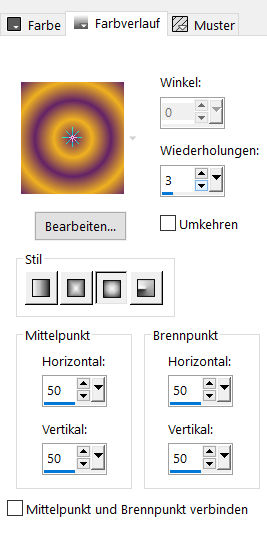 neue Ebene–kopiere deine Hintergrundtube
neue Ebene–kopiere deine Hintergrundtube
einfügen in die Auswahl–stark scharfzeichnen
Auswahl aufheben–Deckkraft etwas runter nehmen
Punkt 5
Geh auf Raster 3
Plugins–Toadies–What are you Standard
Bildeffekte–Nahtloses Kacheln Standard
Mischmodus Hartes Licht oder was dir gefällt
evtl. Ebene duplizieren
geh auf Raster 4
Schlagschatten 0/0/75/20
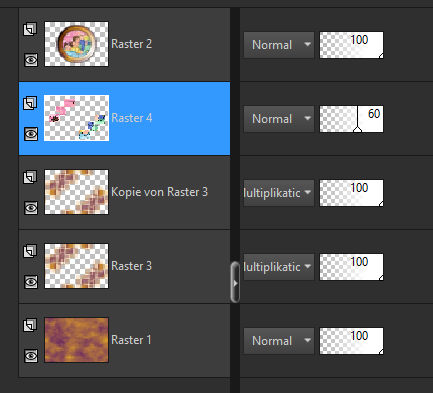
Punkt 6
Geh auf Raster 1
neue Ebene–mit dem Verlauf füllen
Ebenen–Maskenebene aus Bild *Narah_mask_0546*
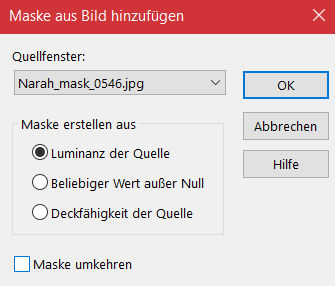 Kanteneffekte–nachzeichnen
Kanteneffekte–nachzeichnen
zusammenfassen–Gruppe zusammenfassen
geh auf die oberste Ebene
kopiere den Text–einfügen auf dein Bild
Punkt 7
Auswahl alles
Rand hinzufügen–3 Px dunkle Farbe
Effekte–3D Effekte–Aussparung
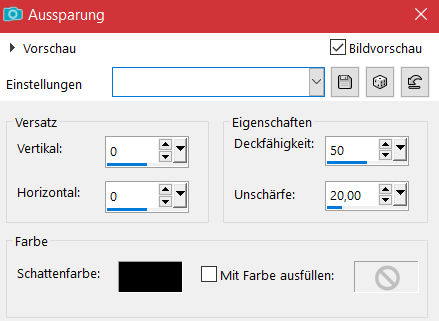 Auswahl alles
Auswahl alles
Rand hinzufügen–30 Px helle Farbe
Auswahl umkehren–mit dem Verlauf füllen
Kunstmedieneffekte–Pinselstriche
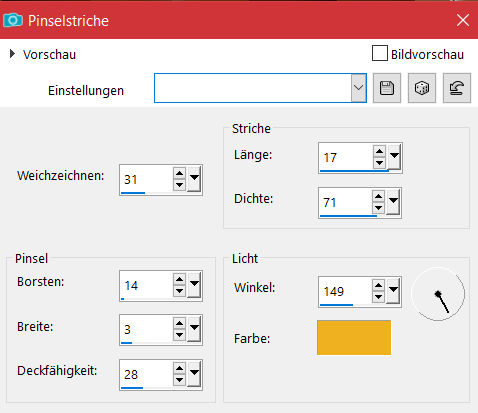
Punkt 8
Rand hinzufügen–3 Px dunkle Farbe
Auswahl alles
Rand hinzufügen–50 Px helle Farbe
Auswahl umkehren–kopiere deine Hintergrundtube
einfügen in die Auswahl–vertikal oder horizontal spiegeln
Auswahl aufheben
Punkt 9
Rand hinzufügen–30 Px dunkle Farbe
Plugins–AAA Frames–Foto Frame
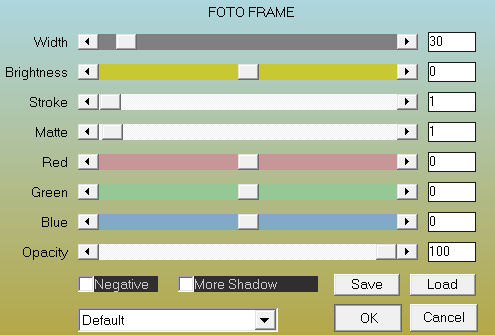 kopiere deine Tube für links unten–einfügen auf dein Bild
kopiere deine Tube für links unten–einfügen auf dein Bild
passe die Größe an–scharfzeichnen
Schlagschatten wdh.
Punkt 10
Rand hinzufügen–2 Px helle Farbe
verkleinere dein Bild auf 1000 Px Breite–scharfzeichnen
setz dein WZ und das Copyright aufs Bild–zusammenfassen
evtl. Plugins–AAA Filters–Custom mit Klick auf Landscape
und als jpg speichern.












